隅田川炭礦専用軌道のトレースしてみます。
隅田川炭礦専用軌道は、福島懸石城郡好間村大字北好間、現在のいわき中央インターチェンジ南西に位置し、好間炭礦専用鉄道の起点より3.8kmの石炭積み込みポケットを起点とする約2kmの専用軌道で、明治41年開設、軌間762mm、軌条18ポンド、隅田川炭礦より馬力で石炭を運んでいたそうです。昭和に入ってから内燃化、昭和36年に閉山により廃止となったようです。
(おやけこういち著 常磐地方の鉄道より。)
好間炭礦専用鉄道は現在でもトンネルや橋梁の遺構が残っていますが果たしてこの軌動跡はなにか残っているのでしょうか?GISでトーレースし、印刷して現地を訪れることができればと考えています。
トレース作業に入る前にデータ形式の概要を。
QGISで取り扱うデータは、前述のWMSやオルソフォトデータのほかに、シェープと呼ばれるベクトルデータを取り扱うことができます。
シェープ(Shape)データとは、米国ESRI社のArcGIS用のベクトルデータで、いろいろなGISソフトで利用可能な事実上のGIS共通のファイルと言えるデータ形式です。
GISデータとは、位置を示す地図データと、その位置が持つ属性、たとえば鉄道の線路の位置に、線路の名前やそれに係る写真や文書などの情報を格納することができます。言わば地図データをキーとするデータベースと言うことですね。
Shapeを作成すると言うことはデータベースを作成することで、図形の形状の定義と格納する属性を定義する必要があります。
属性を定義するにあたっては、将来これで何をしたいのかを考える必要があります。今回は、
1. いわき地方の廃線を展開する。
2. 鉄道名を地図上に表現する。
3. 鉄道の種類別に色分けをする。
3. 会社ごとに色分けをする。
4. 年代別に表示、非表示を行い、指定する年代に存在した鉄道だけを表示する。
5. 関連する写真や、ホームページなどへのリンクを行う。
このような目的をもってデータを作成していきたいと思います。
ではまずShapeデータを新規に作成してみます。

ツールバーの12番目、New_Vector_Layer をクリックします。
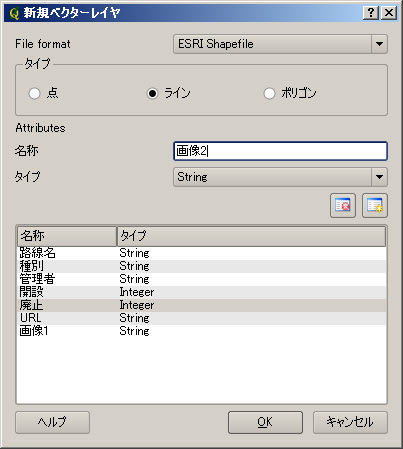
路線として図形を描くのでタイプはラインにチェック、その後Atributes(属性)を定義していきます。路線名等は文字型のString、開設、廃止は西暦年を入力しますのでInteger(整数型)をプルダウンより選択します。ちなみにRealは実数型です。
それぞれ名称を入力し、タイプ(属性の型)を入力してからプルダウン下の右側ボタンを押して下のリストに追加していきます。修正する場合はその隣のボタンを押すことで消去することができます。
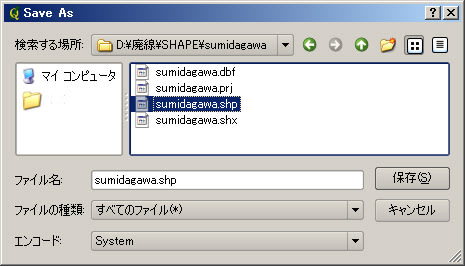
OKを押すとデータを作成します。上の図のファイル名に名前を入力(.shpは入れなくてもよい)すると保存先に4つのファイルが生成されます。
.shp は図形、 .dbf は属性、 .shxは設定、 .prjは座標系のファイルです。このデータ集合体がshapeデータというものです。
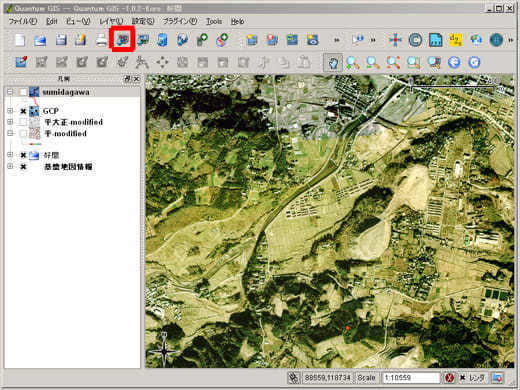
上図赤枠のボタンを押すことで、今作成したデータを追加します。データの箱ができただけなので何も表示されません。これからトレースしてデータを入力していきます。
データを入力するとはいえ、この状態ではどこが軌道跡なのか見当がつきません。
ですので古地図を正規化して入力したデータを読み込んでそれを参考としてみましょう。
古地図の正規化については後日詳しくご紹介いたします。
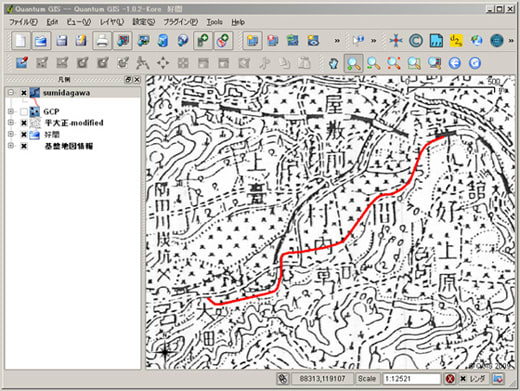
上の図は陸地測量部の1:50000地形図、大正8年修正 平 をスキャナで読み取り、QGISで正規化(GeoReferencerを使用)したデータより、隅田川炭礦専用軌道をトレースしたところです。赤い線がトレースを行ったデータで、私のHPからダウンロードできるようにしてあります。
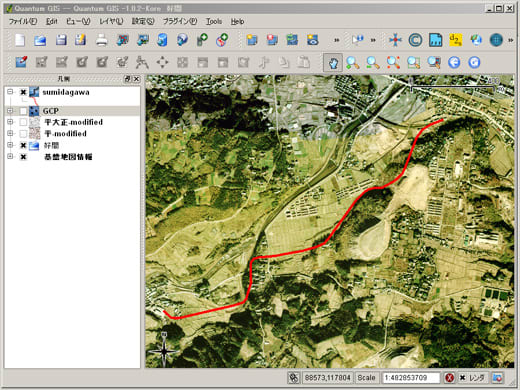
ダウンロードしたデータを読み込みますと上図のようになるはずです。古い地形図であるとはいえなかなかいい感じにトレースできています。GPSや航空写真のない時代の地図とはいえこの正確さには脱帽です。
しばしデータを眺めてみてください。廃線跡の見当がついてきます。次回はそこを実際にトレースしてみることにしましょう。
その後印刷し、現地へ!
隅田川炭礦専用軌道は、福島懸石城郡好間村大字北好間、現在のいわき中央インターチェンジ南西に位置し、好間炭礦専用鉄道の起点より3.8kmの石炭積み込みポケットを起点とする約2kmの専用軌道で、明治41年開設、軌間762mm、軌条18ポンド、隅田川炭礦より馬力で石炭を運んでいたそうです。昭和に入ってから内燃化、昭和36年に閉山により廃止となったようです。
(おやけこういち著 常磐地方の鉄道より。)
好間炭礦専用鉄道は現在でもトンネルや橋梁の遺構が残っていますが果たしてこの軌動跡はなにか残っているのでしょうか?GISでトーレースし、印刷して現地を訪れることができればと考えています。
トレース作業に入る前にデータ形式の概要を。
QGISで取り扱うデータは、前述のWMSやオルソフォトデータのほかに、シェープと呼ばれるベクトルデータを取り扱うことができます。
シェープ(Shape)データとは、米国ESRI社のArcGIS用のベクトルデータで、いろいろなGISソフトで利用可能な事実上のGIS共通のファイルと言えるデータ形式です。
GISデータとは、位置を示す地図データと、その位置が持つ属性、たとえば鉄道の線路の位置に、線路の名前やそれに係る写真や文書などの情報を格納することができます。言わば地図データをキーとするデータベースと言うことですね。
Shapeを作成すると言うことはデータベースを作成することで、図形の形状の定義と格納する属性を定義する必要があります。
属性を定義するにあたっては、将来これで何をしたいのかを考える必要があります。今回は、
1. いわき地方の廃線を展開する。
2. 鉄道名を地図上に表現する。
3. 鉄道の種類別に色分けをする。
3. 会社ごとに色分けをする。
4. 年代別に表示、非表示を行い、指定する年代に存在した鉄道だけを表示する。
5. 関連する写真や、ホームページなどへのリンクを行う。
このような目的をもってデータを作成していきたいと思います。
ではまずShapeデータを新規に作成してみます。

ツールバーの12番目、New_Vector_Layer をクリックします。
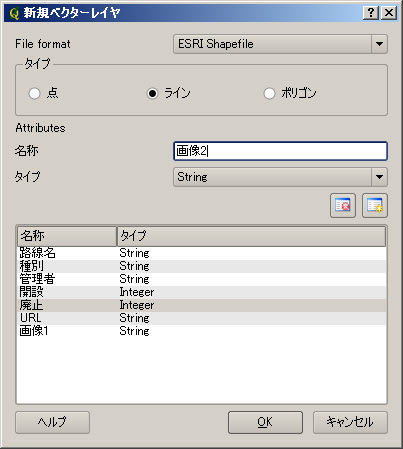
路線として図形を描くのでタイプはラインにチェック、その後Atributes(属性)を定義していきます。路線名等は文字型のString、開設、廃止は西暦年を入力しますのでInteger(整数型)をプルダウンより選択します。ちなみにRealは実数型です。
それぞれ名称を入力し、タイプ(属性の型)を入力してからプルダウン下の右側ボタンを押して下のリストに追加していきます。修正する場合はその隣のボタンを押すことで消去することができます。
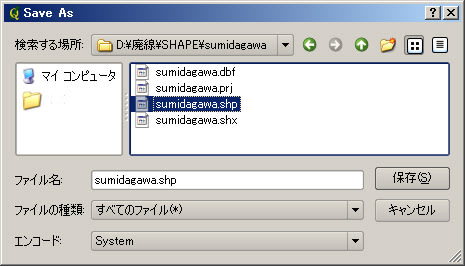
OKを押すとデータを作成します。上の図のファイル名に名前を入力(.shpは入れなくてもよい)すると保存先に4つのファイルが生成されます。
.shp は図形、 .dbf は属性、 .shxは設定、 .prjは座標系のファイルです。このデータ集合体がshapeデータというものです。
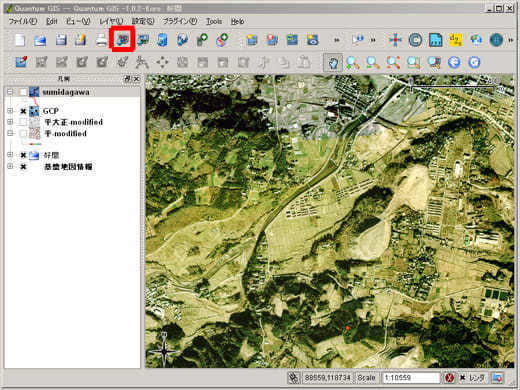
上図赤枠のボタンを押すことで、今作成したデータを追加します。データの箱ができただけなので何も表示されません。これからトレースしてデータを入力していきます。
データを入力するとはいえ、この状態ではどこが軌道跡なのか見当がつきません。
ですので古地図を正規化して入力したデータを読み込んでそれを参考としてみましょう。
古地図の正規化については後日詳しくご紹介いたします。
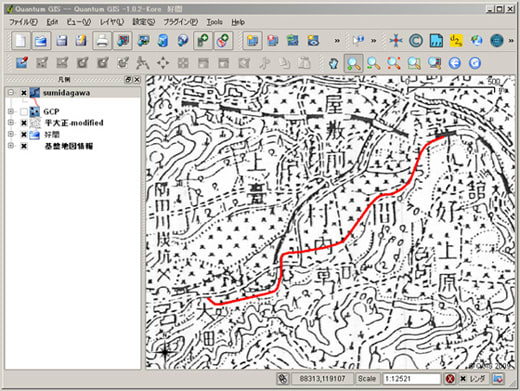
上の図は陸地測量部の1:50000地形図、大正8年修正 平 をスキャナで読み取り、QGISで正規化(GeoReferencerを使用)したデータより、隅田川炭礦専用軌道をトレースしたところです。赤い線がトレースを行ったデータで、私のHPからダウンロードできるようにしてあります。
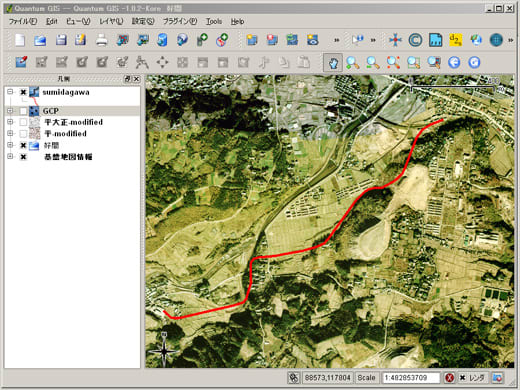
ダウンロードしたデータを読み込みますと上図のようになるはずです。古い地形図であるとはいえなかなかいい感じにトレースできています。GPSや航空写真のない時代の地図とはいえこの正確さには脱帽です。
しばしデータを眺めてみてください。廃線跡の見当がついてきます。次回はそこを実際にトレースしてみることにしましょう。
その後印刷し、現地へ!















お盆が過ぎましたが、いかがお過ごしでしょうか。
まだ、暑いですね。
特に外でする仕事は大変ですね。
よろしかったら、私のブログに遊びに来てください。
時事ネタのほか、住宅や測量、地質調査などの話題を扱っています。
コメントありがとうございました。
ブログ拝見いたしました。起業されたとか、大変な時期ですのでがんばってください。
女子高生キムチには 爆! でしたが人事ではありません。常に何かを考えて行動しなければなりませんね。